>
Como Remover Oopslocker Ransomware
Postado por em Removal na quarta-feira, 9 de agosto, 2017
Como Remover Oopslocker Ransomware?
Leitores, recentemente, começou a relatar a seguinte mensagem a ser exibida quando inicializar o computador:
Oops, todos os dados em seu computador tiver sido criptografado.
A sua chave de criptografia de arquivo é: C: PrograrnDataoopsEncryptedKey
O nome do seu computador é: *****
Se você quiser criptografar todos os seus dados, por favor, envie 0.1 bitcoin para o endereço:
1FMvaobyrMNzVqeabC4hPumpbG1iGHo7m5
Mas ANTES de você me pagar, você deve enviar-me um e-mail com a CHAVE de criptografia de ARQUIVO como um anexo, O NOME de COMPUTADOR e ENDEREÇO BITCOIN você vai pagar. Para que eu possa saber it’s do seu pagamento.
Meu endereço de e-mail é: only4you@protonmail. com
Depois que eu confirmar o pagamento, i’ll enviar-lhe um e-mail com a sua CHAVE e NOME de COMPUTADOR para descriptografia, você pode inserir abaixo, e descriptografar.
[…]
[Descriptografar]
Se você pressionar Descriptografar com CHAVE certa, ESPERAR PACIENTEMENTE, don’t fazer nada até que a descriptografia sucedido eu!!
Se você fechá-lo, você poderá reabri-lo no C:ProgramDataoopsoops.exe.
Quando reabri-lo, você deve abrir como Administrador, caso contrário, nem todos os dados podem ser decodificados corretamente. Muito Importante!!!
Não modifica nada no oops pasta antes de pagar!!! Muito Importante!!!
You’d melhor pagar em uma semana, o prêmio será duas vezes a cada semana.
Se você tem quaisquer perguntas, envie-me um e-mail. Eu vou responder assim que possível!
Acredite ou não, há um vírus lá fora nomeado Oops Ransomware. Oopslocker Ransomware é a sua versão mais recente. Talvez hackers estão ficando sem criativo ransomware nomes, porque wea€™ve recentemente, também abordada WannaCry Ransomware. No entanto, o infection’s nome doesn’t afetam este program’s nível de perigo. Ransomware ainda detém o título de “a mais destrutiva parasita” on-line. Para dizer o mínimo, você estava bastante o azar de ter baixado o Oopslocker vírus. Este é um representante clássico do temido arquivo com a família. Ele instala dois arquivos — oops.exe e EncryptedFiles.Txt. Uma vez que é concluída, o problema começa para a direita-afastado. Graças a uma combinação de AES e RSA cifras, o ransomware que bloqueia todos os seus arquivos. Sim, todas as informações armazenadas no seu PC vítima dessa praga. Você vê o que faz com que estes parasitas tão prejudiciais? Eles vão atrás de seus dados pessoais. Imagens/fotos, arquivos de música, vídeos, documentos do MS Office. Vamos supor que você armazene muito importante, privados de dados em sua máquina. No entanto, você também tem cópias de segurança? Muitas pessoas ignoram o gigante ameaça ransomware poses e ter arquivos insubstituíveis. Tenha em mente que a Internet é atualmente infestada de arquivo com vírus. Não há nenhuma garantia de que você wouldn’t vem através de outro ransomware de pragas. A única maneira de ser de cem por cento de certeza de que seus arquivos estão seguros está mantendo cópias de segurança. Oopslocker Ransomware criptografa seus arquivos. Como mencionado, ele se destina a informação pessoal em seu computador. Para ser capaz de bloquear tudo, este programa em primeiro lugar, realiza uma varredura completa. Ao fazer isso, ele localiza os arquivos de destino para a próxima etapa de sua astúcia poderia começar. Criptografia. Você pode ter notado que os dados agora renomeado. Oopslocker Ransomware adiciona o .oops extensão de arquivo. Vendo esse mal-intencionado apêndice significa que o vírus está mantendo seus dados de reféns. Isna€™t vai parar aqui, no entanto. Ransomware tem uma sólida razão para mudar o nome e o bloqueio de suas informações privadas. Isso não é nada, mas um barato tentativa de um golpe cibernético que permite que hackers para obter lucro ilegal. O problema é que, bandidos tirar vantagem da sua ansiedade e o desejo de libertar os ficheiros. Bandidos oferecemos uma única chave de descriptografia em troca de 0.1 Bitcoin. Para aqueles que não estão familiarizados com a moeda online, que é igual a 347 USD no momento. Você está disposto a pagar quase 350 dólares pelo privilégio de usar o seu próprio arquivos? Não deixe que os hackers chantagem.
Como é que fui infectado?
O vírus provavelmente foi enviado diretamente para a sua caixa de entrada. Um particularmente popular infiltração de malware técnica envolve as mensagens de spam e e-mails. Por isso, você pode receber ransomware that’s disfarçado como alguns inofensivo e-mail, em anexo. Atente para falsos pedidos de emprego ou e-mails de algumas empresas de transporte. A menos que você o vírus da mancha no tempo, que você possa comprometer a sua própria segurança. Para evitar que, wea€™d recomendo que você preste atenção. Observe que as mensagens de spam e e-mails são uma técnica usada vírus aplicar. Apague o que você don’t de confiança em vez de clicar em aberto. Você poderia salvar-se bastante o problema dessa forma. Essas infecções também viajar a Web por meio de kits de exploração, falso torrents e sites mal-intencionados. Tenha muito cuidado com o que você dá a luz verde para e apenas o download de software verificados. Além disso, manter um olho para fora para terceiros anúncios pop-up, bem como corrompido programa de bundles. Leve o seu tempo durante a instalação para que você don’t tem que lutar contra uma infecção depois. Por último, mas não menos importante, o ransomware muitas vezes é baixado com a ajuda de um cavalo de Tróia. Em outras palavras, você pode estar tendo um cavalo de Tróia no seu computador. Confira o dispositivo para obter mais ameaças porque Oopslocker Ransomware poderia ter companhia.
Por que é Oopslocker perigoso?
Hackers não são pessoas para negociar. Eles estão apenas focados em roubar o seu dinheiro, para que, crendo, suas notas do resgate seria um erro. Como a fraude de obras é, vigaristas oferecem uma decryptor. Na teoria, you’re suposto para fazer o pagamento, a fim de recebê-lo. Na prática, porém, liberando o seu bloqueada informação é hackers’ última preocupação. Mesmo se você pagar imediatamente o resgate, os arquivos podem permanecer criptografado e inacessível. You’d ser totalmente dependente de criminosos gananciosos que são descarada o suficiente para chantagem. Mantenha o seu 347 dólares, em vez de tornar-se um patrocinador de bandidos. Ficar longe do only4you@protonmail.com endereço de e-mail fornecido e a enfrentar o ransomware imediatamente. Você vai encontrar o nosso manual detalhado guia de remoção abaixo.
Oopslocker Remoção de Instruções
STEP 1: Kill the Malicious Process
STEP 3: Locate Startup Location
STEP 4: Recover Oopslocker Encrypted Files
PASSO 1: Parar o processo mal-intencionado usando Windows Gerenciador de Tarefas
- Abra o Gerenciador de tarefas pressionando as teclas CTRL+SHIFT+ESC simultaneamente as teclas
- Localize o processo de ransomware. Tenha em mente que este é, normalmente, um aleatório gerado o arquivo.
- Antes de você finalizar o processo, digite o nome em um documento de texto para a referência futura.
- Localizar nenhum suspeito processos associados com Oopslocker criptografia de Vírus.
- Clique direito sobre o processo de
- Abrir Local Do Arquivo
- Terminar O Processo
- Exclua as pastas com os arquivos suspeitos.
- Tenha em mente que o processo pode ser escondido e muito difícil de detectar
PASSO 2: Revele Arquivos Ocultos
- Abra qualquer pasta
- Clique no botão “Organizar”
- Escolha “Opções de Pasta e Pesquisa”
- Selecione “Visualizar” guia
- Selecione “Mostrar pastas e arquivos ocultos” opção
- Desmarque a opção “Ocultar arquivos protegidos do sistema operacional”
- Clique em “Aplicar” e “OK”
PASSO 3: Localizar Oopslocker criptografia de Vírus de inicialização local
- Uma vez que o sistema operacional carrega prima simultaneamente a Windows Botão de Logotipo e R – chave.
- Uma caixa de diálogo deve ser aberto. Digite “Regedit”
- ATENÇÃO! tenha muito cuidado quando editing the Microsoft Windows Registry como isso pode tornar o sistema quebrado.
Dependendo do seu sistema operacional (x86 ou x64) navegue para:
[HKEY_CURRENT_USERSoftwareMicrosoftWindowsCurrentVersionRun] ou
[HKEY_LOCAL_MACHINESOFTWAREMicrosoftWindowsCurrentVersionRun] ou
[HKEY_LOCAL_MACHINESOFTWAREWow6432NodeMicrosoftWindowsCurrentVersionRun]
- e excluir o Nome de exibição: [ALEATÓRIO]
- Em seguida, abra o explorer e navegue para:
Navegue até o %appdata% pasta e delete o executável.
Como alternativa, você pode usar o msconfig windows programa para verificar o ponto de execução do vírus. Por favor, tenha em mente que os nomes na sua máquina pode ser diferente, já que pode ser gerado aleatoriamente, that’s por isso que você deve executar qualquer profissional scanner para identificar arquivos maliciosos.
PASSO 4: Como recuperar arquivos criptografados?
- Método 1: O primeiro e o melhor método para restaurar seus dados a partir de uma cópia de segurança recente, no caso que você tem uma.
- Método 2: Software de Recuperação de Arquivo — Normalmente, quando o ransomware criptografa um arquivo, ele primeiro faz uma cópia do mesmo, criptografa a cópia e, em seguida, exclui o original. Devido a isto, você pode tentar usar o software de recuperação de arquivo para recuperar alguns de seus arquivos originais.
- Método 3: Cópias de Sombra de Volume — Como um último recurso, você pode tentar restaurar os seus ficheiros através de Cópias de Sombra de Volume. Abra a Sombra Explorer, parte do pacote e escolher a Unidade que você deseja recuperar. Clique direito em qualquer arquivo que você deseja restaurar e clique em Exportar.
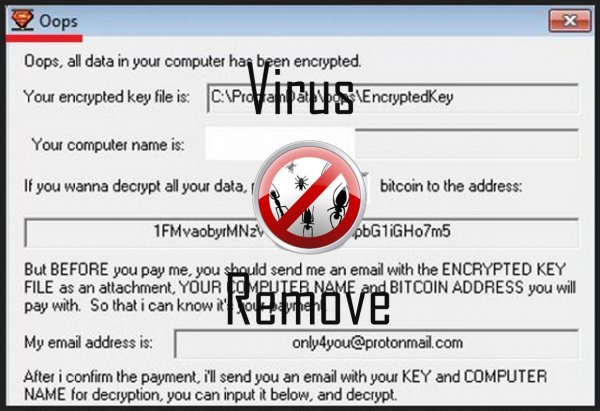
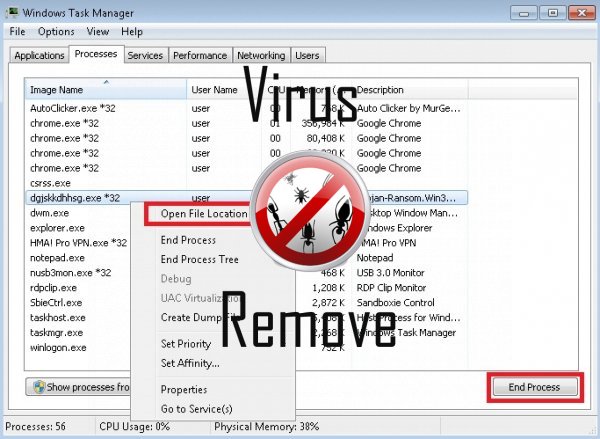

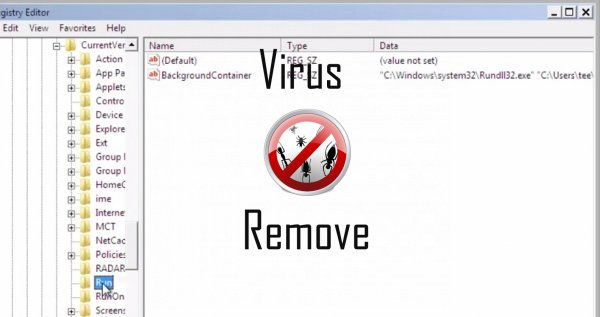
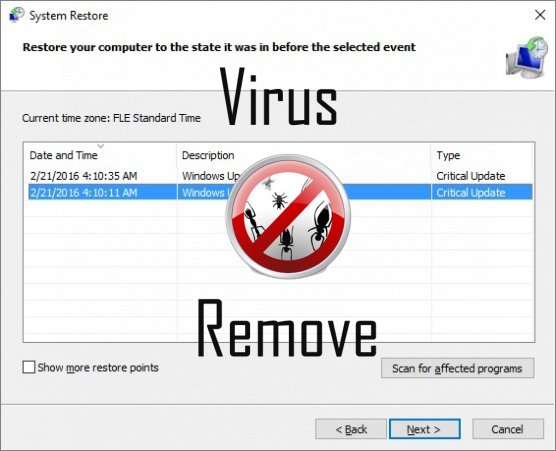

Atenção, vários scanners antivírus detectaram possível malware em Oopslocker.
| Software anti-vírus | Versão | Deteção |
|---|---|---|
| Kingsoft AntiVirus | 2013.4.9.267 | Win32.Troj.Generic.a.(kcloud) |
| Malwarebytes | 1.75.0.1 | PUP.Optional.Wajam.A |
| Malwarebytes | v2013.10.29.10 | PUP.Optional.MalSign.Generic |
| VIPRE Antivirus | 22224 | MalSign.Generic |
| VIPRE Antivirus | 22702 | Wajam (fs) |
| McAfee-GW-Edition | 2013 | Win32.Application.OptimizerPro.E |
| Dr.Web | Adware.Searcher.2467 | |
| Tencent | 1.0.0.1 | Win32.Trojan.Bprotector.Wlfh |
| K7 AntiVirus | 9.179.12403 | Unwanted-Program ( 00454f261 ) |
| Qihoo-360 | 1.0.0.1015 | Win32/Virus.RiskTool.825 |
Comportamento de Oopslocker
- Oopslocker desativa o Software de segurança instalado.
- Comportamento comum de Oopslocker e alguns outra texto emplaining som informação relacionados ao comportamento
- Programas de segurança falsos alertas, pop-ups e anúncios.
- Integra no navegador da web através da extensão do navegador de Oopslocker
- Retarda a conexão com a internet
- Oopslocker mostra anúncios comerciais
- Modifica o Desktop e as configurações do navegador.
- Instala-se sem permissões
- Oopslocker se conecta à internet sem a sua permissão
- Distribui-se por meio de pay-per-install ou é empacotado com software de terceiros.
- Rouba ou usa seus dados confidenciais
Oopslocker efetuado versões de sistema operacional Windows
- Windows 10
- Windows 8
- Windows 7
- Windows Vista
- Windows XP
Geografia de Oopslocker
Eliminar Oopslocker do Windows
Exclua Oopslocker de Windows XP:
- Clique em Iniciar para abrir o menu.
- Selecione Painel de controle e vá para Adicionar ou remover programas.

- Escolher e remover o programa indesejado.
Remover Oopslocker do seu Windows 7 e Vista:
- Abra o menu Iniciar e selecione Painel de controle.

- Mover para desinstalar um programa
- Botão direito do mouse sobre o app indesejado e escolha desinstalar.
Apagar Oopslocker de Windows 8 e 8.1:
- Botão direito do mouse sobre o canto inferior esquerdo e selecione Painel de controle.

- Escolha desinstalar um programa e com o botão direito sobre o app indesejado.
- Clique em desinstalar .
Excluir Oopslocker de seus navegadores
Oopslocker Remoção de Internet Explorer
- Clique no ícone de engrenagem e selecione Opções da Internet.
- Vá para a aba avançado e clique em Redefinir.

- Verifique excluir configurações pessoais e clique em Redefinir novamente.
- Clique em fechar e selecione Okey.
- Voltar para o ícone de engrenagem, escolha Gerenciar Complementos → barras de ferramentas e extensõese delete indesejados extensões.

- Vá para Provedores de pesquisa e escolher um novo padrão de pesquisa
Apagar Oopslocker da Mozilla Firefox
- Digite "about:addons" no campo de URL .

- Vá para extensões e excluir extensões do navegador suspeito
- Clique sobre o menu, clique no ponto de interrogação e abrir a ajuda do Firefox. Clique sobre o botão Firefox actualizar e selecione Atualizar Firefox para confirmar.

Encerrar Oopslocker de Chrome
- Digite "chrome://extensions" no campo URL e toque em Enter.

- Encerrar o navegador confiável extensões
- Google Chrome reiniciar .

- Abra o menu Chrome, clique em configurações → Show advanced settings, selecione Redefinir as configurações do navegador e clique em redefinir (opcional).